Hard დისკის Mirroring არის მიღების პროცესში ზუსტი სინქრონული ასლი HDD მონაცემები. ზოგჯერ მას უწოდებენ სინქრონიზაცია, რადგან ის შეიძლება გამოყენებულ იქნას შენარჩუნება შინაარსი ორი ადგილობრივი ან დისტანციური ადგილას sync. მყარი დისკის Mirroring პროგრამული უზრუნველყოფა, თქვენ შეუძლია აღადგინოს მკვდარი სისტემის მუშაობის მიზნით და შექმნას რამდენიმე ათეული ები მუშაობა alike.
- ნაწილი 1: როგორ სარკის Hard Drive
- ნაწილი 2: The Best Hard Drive მონაცემთა აღდგენის პროგრამული უზრუნველყოფა
ნაწილი 1: როგორ სარკის Hard Drive
პირველ რიგში, თქვენ უნდა ხისტი რეზერვაციის პროგრამული უზრუნველყოფა: Wondershare WinSuite 2012 .
შემდეგ შეძენის პროგრამა, თქვენ მიიღებთ ჩამოტვირთვა ბმულზე Wondershare. ჩამოტვირთეთ და დააინსტალირეთ თქვენს კომპიუტერში. შემდეგ ნაბიჯები Mirror Hard Drive in Windows.
ნაბიჯი 1. გაუშვით პროგრამა თქვენს კომპიუტერში
პროგრამის გაშვება თქვენს კომპიუტერში შემდეგ გადმოწერის და დაყენების. გადავა "დისკის მენეჯმენტი" ვარიანტი. მაშინ თქვენ მიიღებთ ინტერფეისი ქვემოთ. დაწკაპეთ "Clone მთელი დისკის" გააგრძელოს.
შენიშვნა: ეს "Clone მთელი დისკის" არ არის ნორმალური ერთი, რომელიც მხოლოდ სარეზერვო თქვენი მონაცემები. ეს შეიძლება სარკისებური მყარ დისკზე სხვა დანაყოფი ან დისკზე, მათ შორის Windows, პროგრამები, ფაილები და პირადი პარამეტრები, და ა.შ.

ნაბიჯი 2. აირჩიეთ წყარო დისკი
აქ, თქვენი დისკის კომპიუტერი იქნება აღმოჩენილი და ნაჩვენები პროგრამული უზრუნველყოფა. აირჩიეთ დისკის, რომელიც თქვენ შესახებ სარკისებური როგორც წირვის წყარო დისკი და დააჭირეთ "შემდეგი" გადავიდეს მომდევნო ნაბიჯი.
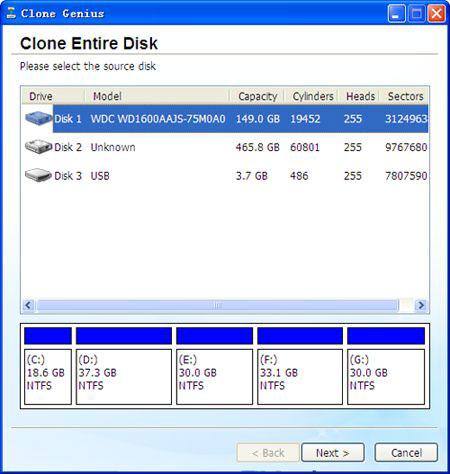
ნაბიჯი 3. აირჩიეთ დანიშნულების დისკზე
დარწმუნდით, რომელიც დისკზე გსურთ სარკისებური წყარო დისკზე. დაკავშირება იგი კარგად კომპიუტერი და აირჩიოს ის აქ. შემდეგ დააჭირეთ "შემდეგი", და თქვენ დაწყებული ხისტი რეზერვაცია.
შენიშვნა: დანიშნულების დისკზე უნდა იყოს უფრო დიდი, ვიდრე წყარო ერთი, ან თქვენ ვერ სარკისებური მყარ დისკზე.
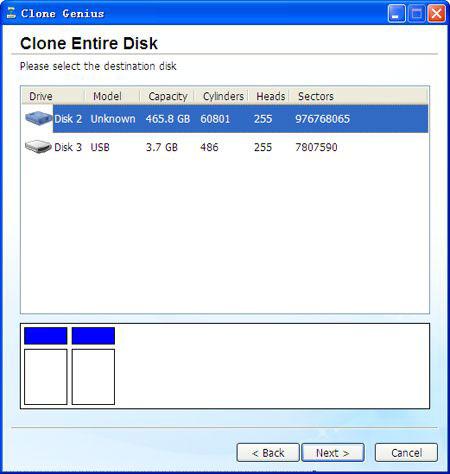
ნაბიჯი 4. დაწყება სარკისებური თქვენი დისკზე სხვა
როდესაც სარკეში მყარ დისკზე იწყება, პროგრამა შეგახსენებთ, რომ რეზერვაციის ჩაანაცვლებს ყველა მონაცემები თქვენს დანიშნულების დისკზე. თუ თქვენ უკვე გამყარებული მონაცემები, ადასტურებს და დაიწყოს რეზერვაცია. რამდენიმე წამის შემდეგ, თქვენ შეგიძლიათ დასრულდება თქვენი სარკის მყარ დისკზე მუშაობა, როგორც იყო.
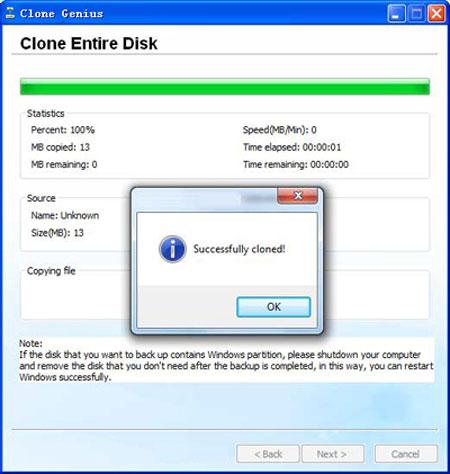
ნაწილი 2: The Best Hard Drive მონაცემთა აღდგენის პროგრამული უზრუნველყოფა
Wondershare მონაცემების აღდგენა და Wondershare მონაცემების აღდგენა for mac არის უსაფრთხო და ეფექტური დისკის მონაცემების აღდგენის პროგრამული უზრუნველყოფა, ფეხზე თქვენი დაკარგული ვიდეო, ფოტო, მუსიკა, დოკუმენტები, წერილები და ა.შ. თქვენი კომპიუტერის მყარ დისკზე, ისევე როგორც USB დისკები, გარე მყარი დისკები და სხვა შენახვის მოწყობილობები.
თქვენი უსაფრთხო და სანდო Hard Drive მონაცემთა აღდგენის პროგრამული უზრუნველყოფა
- ფეხზე დაკარგული ან წაშლილი ფაილი, ფოტო, აუდიო, მუსიკა, ელ ნებისმიერი შენახვის მოწყობილობა ეფექტურად, უსაფრთხოდ და მთლიანად.
- მხარდაჭერა მონაცემების აღდგენა recycle bin, მყარი დისკის მეხსიერების ბარათი, ფლეშ დრაივი, ციფრული კამერა და ვიდეოკამერები.
- მხარდაჭერა ფეხზე მონაცემები მოულოდნელი წაშლა, გაფორმებით, მყარი დისკის კორუფცია, ვირუსის შეტევა, სისტემის კრახი სხვადასხვა სიტუაციებში.

Partition Recovery
მონაცემების დაკარგვის წაშლის ან გაფორმებით დანაყოფი შეცდომით? ფეხზე მონაცემები ინახება დანაყოფები, რომ უკვე წაშლილი ან დაფორმატებას, და კიდევ დაკარგული ან ფარული დანაყოფი.

ამოღებულია ფაილი აღდგენა
შემთხვევით წაშლილი მნიშვნელოვანი ფაილები გარეშე სარეზერვო და ცარიელი "Recycle Bin"? აღდგენა წაშლილი ფაილების PC / Laptop / Server და სხვა შენახვის მედია ადვილად და სწრაფად.

RAW მყარი აღდგენის
აღდგენას მიუწვდომელი, დაფარული ან სასტიკად კორუმპირებული მონაცემები, რომ როგორც წესი, გამოწვეულია ფაილი სისტემის დაზიანება, RAW დისკის, RAW დანაყოფი ან დანაყოფი დაკარგვა ამ ძლიერი მონაცემების აღდგენის პროგრამული უზრუნველყოფა.
Hard Drive აღდგენა
- აღდგენა მონაცემები სხვადასხვა Hard Drive სახეები +
- სარემონტო თქვენს მყარ დისკზე +
- აღდგენა გარე მყარი დისკი +
- აღდგენა მონაცემებს მყარი დისკის / დისკები +
-
- Linux დისკის აღდგენის
- Laptop მონაცემების აღდგენა
- გაყოფის აღდგენა
- Seagate Expansion მონაცემების აღდგენა
- WD My Passport აღდგენა
- Lacie dard დისკზე მონაცემების აღდგენა
- WD Element მონაცემების აღდგენა
- Dell მყარ დისკზე მონაცემების აღდგენა
- Acomdata მყარ დისკზე მონაცემების აღდგენა
- Fujitsu მყარ დისკზე მონაცემების აღდგენა
- Iomega მყარ დისკს აღდგენა
- Toshiba შეცვლა მონაცემთა აღდგენა
- Micronet მონაცემების აღდგენა
- აღდგენა მონაცემების სხვადასხვა მოწყობილობები +
-
- Rocster მონაცემების აღდგენა
- Buslink მონაცემების აღდგენა
- Crucial M4 მონაცემების აღდგენა
- გოლგოთა მყარ დისკზე მონაცემების აღდგენა
- Simpletech მყარ დისკზე მონაცემების აღდგენა
- Kingston SSD აღდგენა
- Apricorn Aegis მონაცემების აღდგენა
- HP მყარ დისკზე მონაცემების აღდგენა
- Maxtor მყარ დისკზე მონაცემების აღდგენა
- Hitachi დისკის მონაცემების აღდგენა
- Toshiba მყარ დისკზე მონაცემების აღდგენა
- Panasonic მყარ დისკზე მონაცემების აღდგენა
- შენახვა მყარ დისკზე +
- აღდგენა მონაცემების Mac OS +
- პრობლემები მყარ დისკზე +






